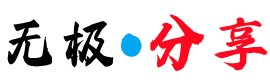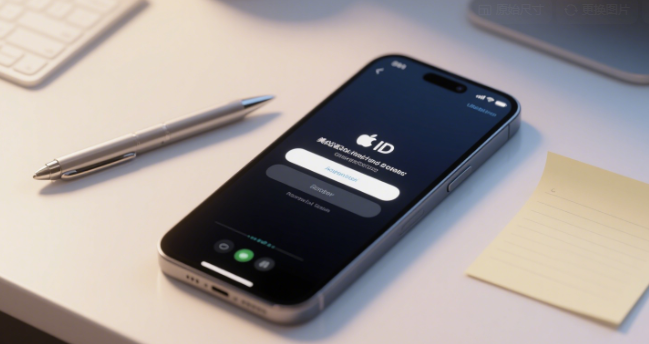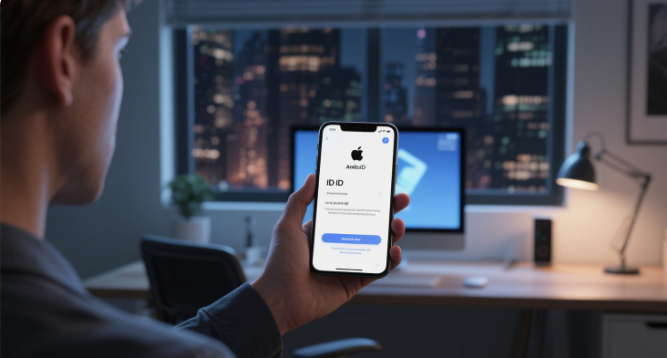想下载国区没有的 AI 工具、独家游戏?却担心注册美区 Apple ID 失败、账号被锁?本文从 “材料准备 – 分步注册 – 避坑技巧 – 资源推荐” 全流程拆解,新手跟着做也能 10 分钟搞定,还附账号异常的救急方案,帮你安全解锁美区 App Store。

一、注册前 3 分钟搞定:3 样材料 + 2 个工具(新手必看)
注册美区 ID 无需美国手机号、信用卡,提前备好这些,成功率直接拉满:
1. 核心材料清单
- 专用邮箱:优先用新注册的 Gmail/Outlook(别用国内邮箱!部分会触发验证失败),格式建议 “姓名 + us + 年份”(例:lisa_us2025@gmail.com),方便区分且不易被判定为 “垃圾账号”
- 美国真实地址 + 邮编:不用自己找!打开工具【Fake Address Generator】(官网可直接用),选择 “California(加州)”“New York(纽约)” 等热门州,一键生成带街道、城市、邮编的真实地址(选 “Residential” 类型,通过率更高)
- 虚拟美国手机号:推荐 2 个免费工具:
- TextNow:注册后选美国号码(优先选加州、纽约区号,如 310、212),可接收苹果验证短信
- Google Voice:需挂轻量梯子(仅注册时用),号码永久免费,适合长期用
2. 避坑预处理
- 注册前关闭手机 “定位服务”(避免苹果检测到国内位置)
- 用手机流量或家庭固定 WiFi(别用公共 WiFi,IP 不稳定易被拒)
二、分步注册:网页端 + App Store 双端操作(2025 最新流程)
(一)第一步:网页端创建基础账号(电脑 / 手机均可)
- 打开苹果官网(www.apple.com),拉到底部点击 “Country/Region”→选 “United States”(页面自动切英文,不懂可开浏览器翻译)
- 点击右上角 “Sign In”→选 “Create your Apple ID”,按提示填信息:
- Name:填拼音(例:Wang Xiao Ming,名和姓分开填)
- Date of Birth:选 1990-2000 年(避免未成年人账号限制,后续改不了!)
- Email:填准备好的专用邮箱
- Password:8 位以上,必须包含 “大写 + 小写 + 数字”(例:AppleUs2025!,别用太简单的组合)
- Security Questions:3 个问题答案记好(建议统一用 “123456”“Ans2025” 这类好记的,避免遗忘)
- 取消勾选 “Email Updates”(三个广告订阅框全不勾),输入邮箱收到的 6 位验证码,点 “Continue”→基础账号创建完成
(二)第二步:App Store 完善信息(关键!决定是否成功)
- 打开 iPhone/iPad 的【App Store】,点击右上角头像→拉到底部 “Sign Out”(退出原有国区 ID)
- 登录新注册的美区 ID,此时会弹出 “此 Apple ID 尚未在 App Store 使用过”,必须点 “Review”(检查),别点 “Cancel”
- 同意条款后,到 “Payment Method”(付款方式),一定要选 “None”(无)(若没这个选项,说明地址 / 手机号不匹配,回到第一步换地址)
- 填写 “Billing Address”(账单地址):
- 复制【Fake Address Generator】生成的地址(街道、城市、州、邮编全填,别漏)
- 电话填工具获取的虚拟号(格式:区号 – 号码,例:310-1234-5678)
- 填完点 “Next”,页面自动跳转至美区 App Store(顶部显示 “Welcome to the App Store”)→注册成功!
三、新手必看:5 个避坑技巧 + 账号救急方案
1. 注册失败?3 个常见问题解决
- 没 “None” 选项:换【Fake Address Generator】的州(推荐加州、德州),重新填地址
- 收不到短信验证:换 TextNow 号码(别选小城市区号),或用 Google Voice
- 提示 “账号被锁定”:打开苹果官网→“Apple ID”→“解锁账户”,用邮箱接收验证码解锁(别频繁尝试登录)
2. 长期用不被封的 3 个要点
- 不分享账号:多人共用会触发风控
- 充值只用礼品卡:别用国内信用卡!淘宝搜 “美区 App Store 礼品卡”(选 “自动发货”,价格别低于官方 7 折,避免黑卡)
- 开启两步验证:打开【设置】→Apple ID→“密码与安全性”→“开启两步验证”(绑自己常用手机号,丢号能找回)
四、美区 App Store 必下:4 类独家资源(2025 年热门)
(一)AI 工具:国区没有的 “黑科技”
- Grok AI(免费)
- 亮点:马斯克旗下 xAI 出品,支持实时联网(能查 2025 年最新新闻)、语音对话,还能生成短视频脚本、3D 建模思路
- 必玩功能:输入 “帮我设计一个智能家居方案”,会出图文步骤 + 产品推荐
- Gemini Pro(免费 + 付费)
- 亮点:谷歌旗舰 AI,独家 “图片编辑” 功能 —— 上传照片,输入 “把背景换成冰岛极光”“让人物穿复古西装”,10 秒出图,比修图软件更自然
(二)实用工具:提升效率的 “神器”
- AnyList(免费)
- 亮点:美国超火的生活管理 APP,能自动整理购物清单(选食材时会推荐搭配)、记录冰箱存货(快过期会提醒),适合家庭用
- ResearchKit(免费)
- 亮点:苹果官方科研工具,能连接智能设备(如 Apple Watch)记录健康数据,还能参与全球医学研究(比如糖尿病、睡眠研究),适合关注健康的人
(三)独家游戏:国区玩不到的爆款
- NBA 2K Mobile(美区版,免费)
- 亮点:比国区早更 1-2 个月,包含 2025 年最新球员(如新秀状元)、独家球星皮肤,支持多人联机打联赛,新用户送虚拟球鞋礼包
- Roblox(免费)
- 亮点:美国青少年最爱的 “元宇宙游戏”,里面有百万个玩家自制地图(比如 “哈利波特魔法学院”“太空探险”),国区仅上架教育版,美区能玩全功能
(四)影音资源:无版权限制的平台
- Pandora Radio(免费 + 付费)
- 亮点:美国顶级音乐电台,输入喜欢的歌手(如 Taylor Swift),会智能推荐小众同风格歌曲,无国内平台的版权缺失问题
- Paramount+(付费,首月免费)
- 亮点:能看《变形金刚》《黄石》等独家美剧,还能看 NFL(美国橄榄球联赛)直播,比 Netflix 更适合喜欢体育的用户
五、切换美区 ID 的正确姿势(避免误操作)
- 切换方法:【App Store】→头像→“Sign Out”→登录美区 ID(不用重启手机,自动切换)
- 注意:同一设备别频繁切换 ID(比如一天内换 3 次),建议 “常用 ID + 备用美区 ID” 分开设备用
- 下载后切换回国区:美区下载的 APP,切换回国区 ID 后仍能正常使用(更新时需切回美区 ID)
如果按步骤操作仍遇到问题,比如 “地址生成工具用不了”“找不到礼品卡正规店铺”,可以随时告诉我,我会补充具体解决办法;也可以说说你更想下载哪类美区 APP,我再推荐针对性资源~